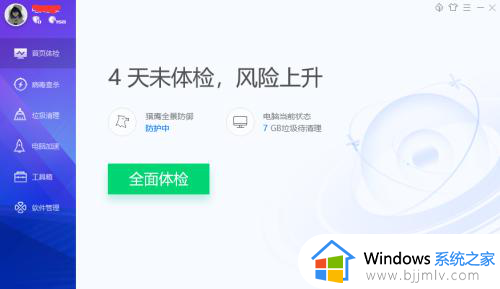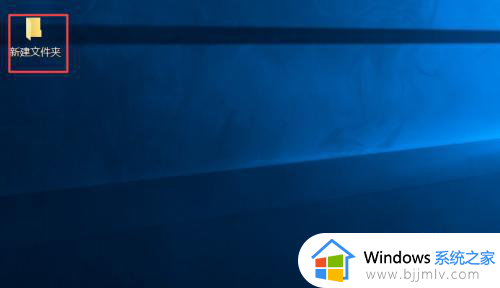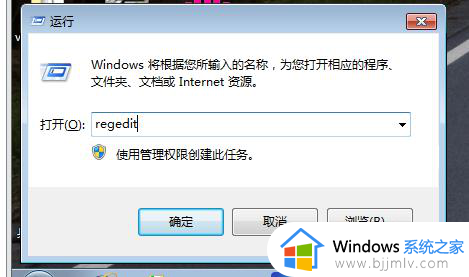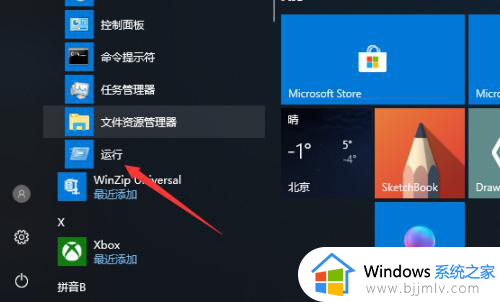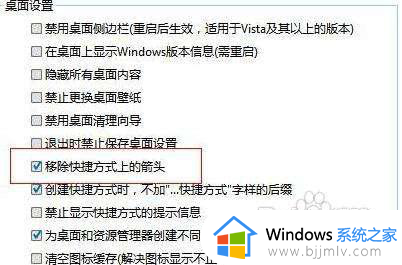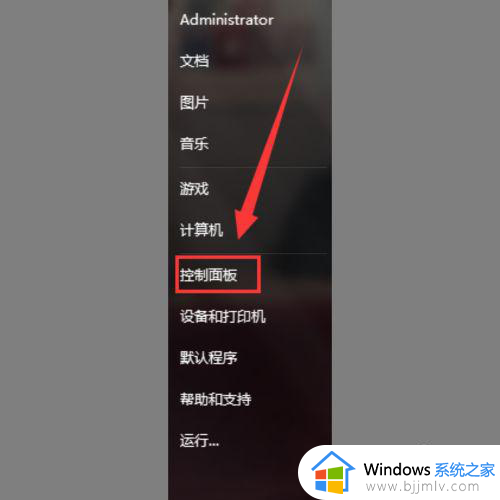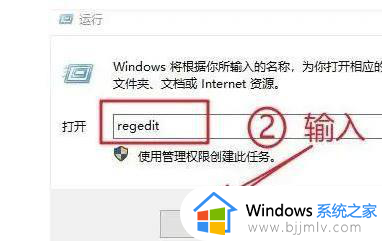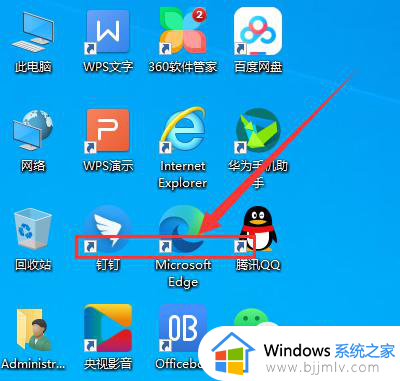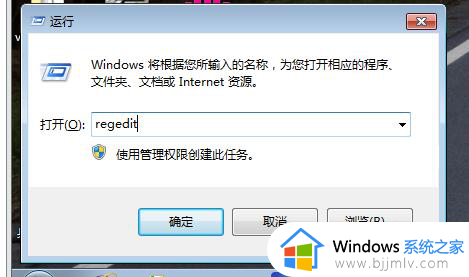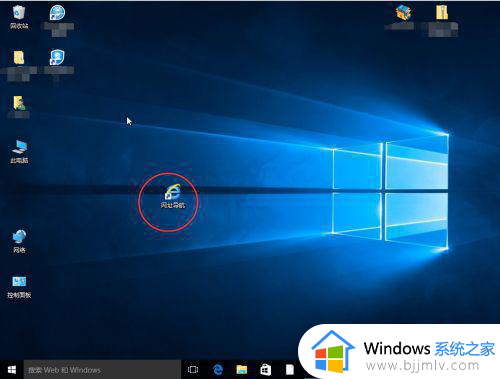电脑桌面图标左下角箭头怎么去掉 如何把电脑桌面图标左下角箭头弄掉
很多用户在使用电脑的时候,也总是会在桌面上创建各种软件的快捷方式图标,而且在图标中也会有小箭头标志方便辨别,当然有小伙伴就想要将电脑快捷方式图标中小箭头进行去掉,那么电脑桌面图标左下角箭头怎么去掉呢?以下就是小编教大家的如何把电脑桌面图标左下角箭头弄掉全部内容。
具体方法如下:
方法一
1、在桌面左下角的搜索中,搜索“运行”,并打开运行窗口。
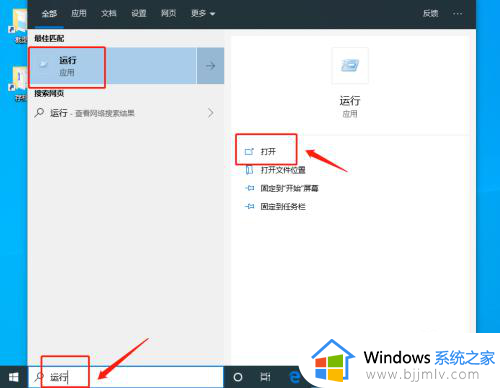
2、或者同时按住“Win+R”直接打开运行窗口。打开运行窗口后,输入“regedit”,点击“确定”进入“注册表编辑器”。
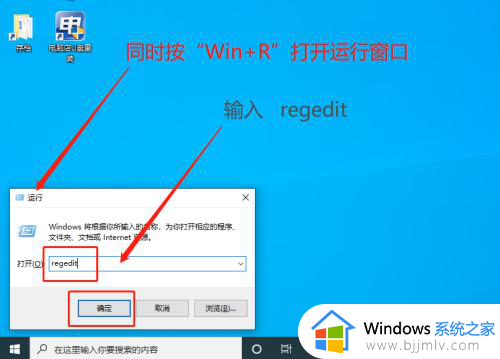
3、在“注册表编辑器”中,按照“计算机HKEY_CLASSES_ROOTlnkfile”路径依次展开。
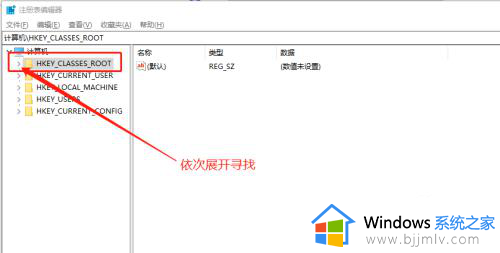
4、接着,在“注册表编辑器”中,按照“HKEY_CLASSES_ROOTpiffile”路径,依次展开,或者复制在定位,找到“IsShortcut”字符串值项,右击选中删除。
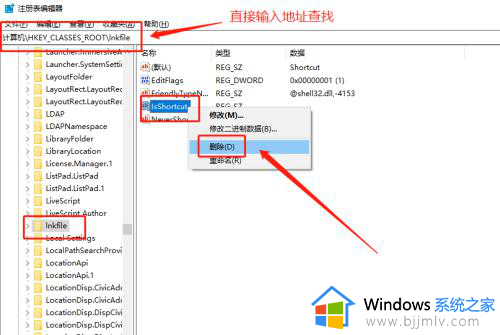
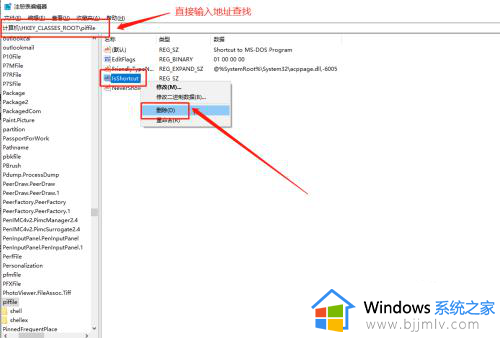
5、删除以上两项“IsShortcut”字符串值项后,重启电脑,随后电脑桌面快捷方式上的小箭头就会不见了。
方法二
1、但是呢,有些朋友的电脑没办法找到lnkfile,也是不知道为什么,所以这里分享另一种方法,很简单的呢。
2、同时按住“win+R”打开运行窗口
输入【cmd /k reg delete "HKEY_CLASSES_ROOTlnkfile" /v IsShortcut /f & taskkill /f /im explorer.exe & start explorer.exe】
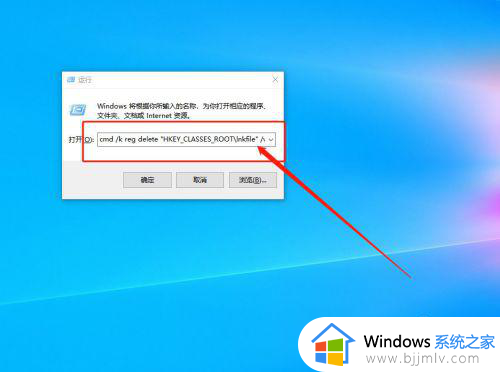
3、输入完毕之后,回车或者点击“确定”,然后,画面一闪,就搞定了,你的桌面图标上的小箭头就没有了。
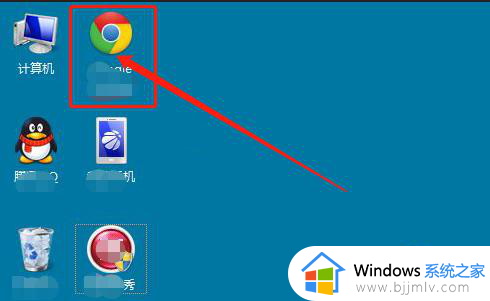
上述就是小编带来的如何把电脑桌面图标左下角箭头弄掉全部内容了,有遇到过相同问题的用户就可以根据小编的步骤进行操作了,希望能够对大家有所帮助。